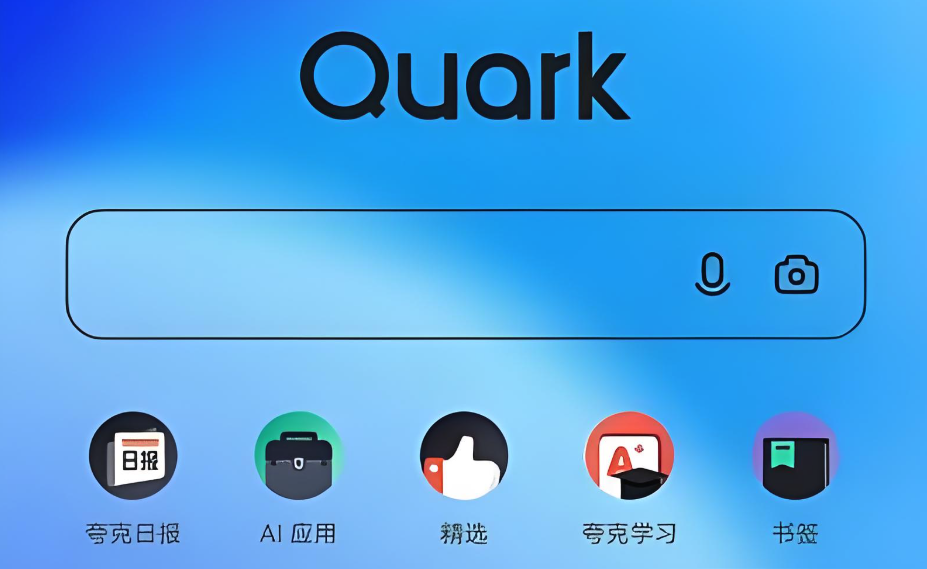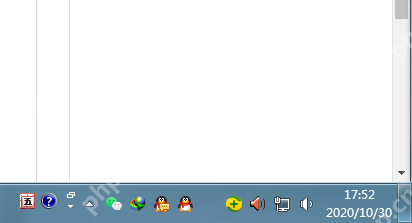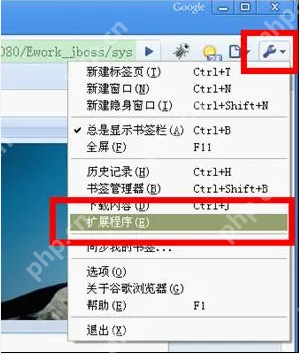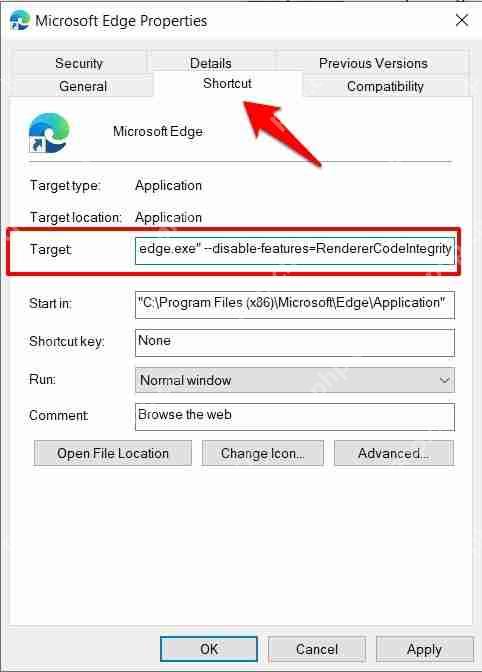许多用户在使用电脑时会遇到一个奇怪的问题:桌面上总是莫名其妙地出现一个名为debug log的文件
许多用户在使用电脑时会遇到一个奇怪的问题:桌面上总是莫名其妙地出现一个名为debug.log的文件,即使删除后,重新开机也会再次出现。那么,debug.log文件究竟是什么?如何彻底解决这个问题呢?本文将为您详细介绍系统桌面反复出现debug.log文件的具体解决方法。
解决方案一:
首先,我们可以尝试用记事本打开debug.log文件。例如,打开后如果看到“chrome”字样,可以推断这可能是谷歌Chrome浏览器生成的文件。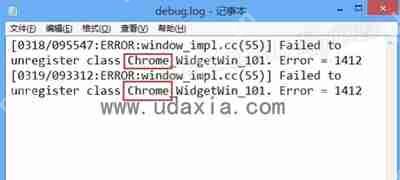 记事本打开debug.log文件
记事本打开debug.log文件
 谷歌浏览器异常提示
谷歌浏览器异常提示
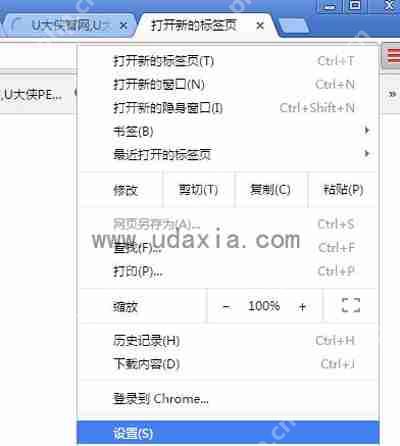 设置页面
设置页面
 高级设置
高级设置
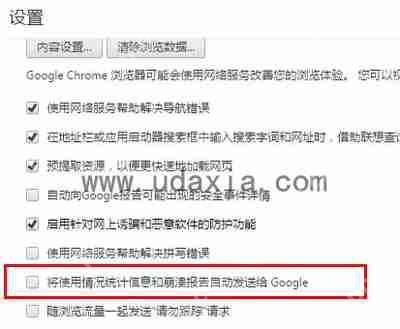 取消统计信息发送
取消统计信息发送
解决方案二:
打开任务管理器,可以通过右键点击任务栏或按ALT+CTRL+DEL来实现。
在“详细信息”选项卡下,右键点击“explorer.exe”进程,选择“结束进程树”。
 关闭资源管理器
关闭资源管理器
 运行新任务
运行新任务
 打开命令行窗口
打开命令行窗口 输入命令
输入命令
输入“del /f /q /a IconCache.db”命令并按回车,删除图标缓存数据库。
删除完成后,输入“explorer.exe”并按回车,重新启动explorer.exe进程以恢复桌面。
 重启资源管理器
重启资源管理器
通过上述两种方法,您可以彻底删除系统桌面反复出现的debug.log文件。
菜鸟下载发布此文仅为传递信息,不代表菜鸟下载认同其观点或证实其描述。
相关文章
更多>>热门游戏
更多>>热点资讯
更多>>热门排行
更多>>- 古仙情缘手游排行榜-古仙情缘手游下载-古仙情缘游戏版本大全
- 奇迹mu系列版本排行-奇迹mu系列游戏有哪些版本-奇迹mu系列游戏破解版
- 姬神物语题材手游排行榜下载-有哪些好玩的姬神物语题材手机游戏推荐
- 莽荒天下手游排行-莽荒天下免费版/单机版/破解版-莽荒天下版本大全
- 一念江湖游戏排行-一念江湖所有版本-一念江湖游戏合集
- 九百打金手游2023排行榜前十名下载_好玩的九百打金手游大全
- 守护者们游戏排行-守护者们所有版本-守护者们游戏合集
- 地藏系列版本排行-地藏系列游戏有哪些版本-地藏系列游戏破解版
- 2023火线精英手游排行榜-火线精英手游2023排行榜前十名下载
- 多种热门耐玩的戮神传奇破解版游戏下载排行榜-戮神传奇破解版下载大全
- 群星守卫系列版本排行-群星守卫系列游戏有哪些版本-群星守卫系列游戏破解版
- 2023次元幻境手游排行榜-次元幻境手游2023排行榜前十名下载